Det må være veldig frustrerende for deg når noen apper du kjøpte fra App Store er borte av mange grunner, for eksempel iOS-programvareoppdatering, jailbreak, feil sletting og så videre. Er det mulig å gjenopprette eller laste ned igjen de kjøpte appene eller noen kjøp i appen? Hvis din iPhone / iPad / iPod kjører iOS 5 eller nyere versjon, kan du faktisk gjenopprette eller laste ned applikasjonene du noen gang har betalt fra App Store, så vel som kjøp i appen. Denne artikkelen er forberedt for deg.
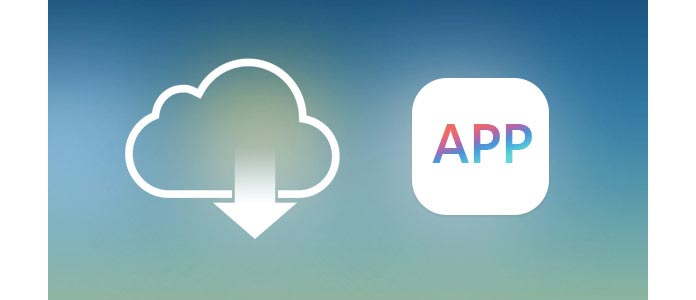
Heldigvis kan du laste ned tapte apper på nytt på iDevice, Mac / PC eller Apple TV (4. generasjon). Fortsett å lese og følg deretter guiden for kjøpt appnedlasting.
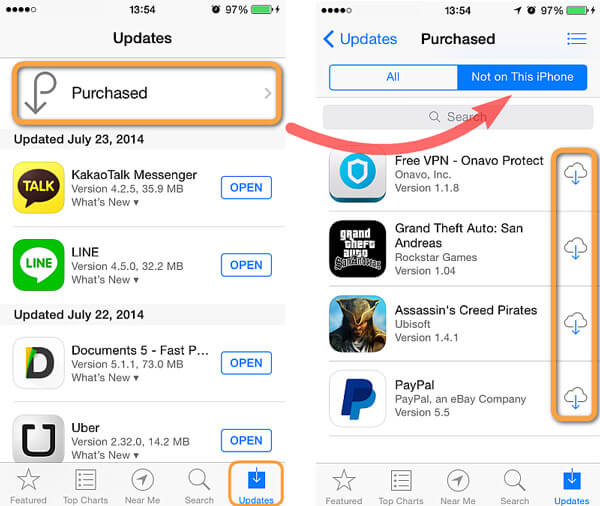
Start App Store på din iPhone / iPad / iPod touch.
På iPhone / iPod: Trykk på "Oppdateringer" nederst, og trykk deretter på "Kjøpt".
På iPad: Trykk på "Kjøpt" direkte.
Trykk på "Ikke på denne [enheten]."
Du kan finne appen du mistet, og trykk deretter på "nedlasting" -ikonet for å gjenopprette den kjøpte appen på iDevice.
Du kan laste ned kjøpte iOS-apper på nytt i iTunes og apper til datamaskinen din i Mac App Store.
Åpne iTunes og logg deg på iTunes Store med din Apple ID.
Klikk på "Konto"> "Kjøpt" fra den øverste menylinjen.
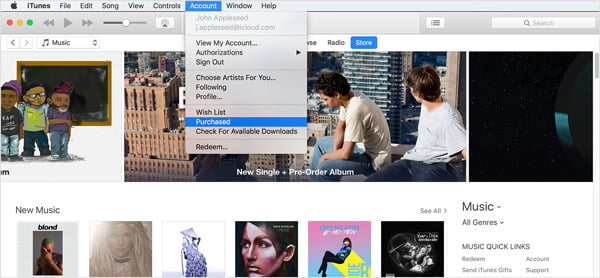
Klikk på Apps øverst til høyre i iTunes-vinduet.
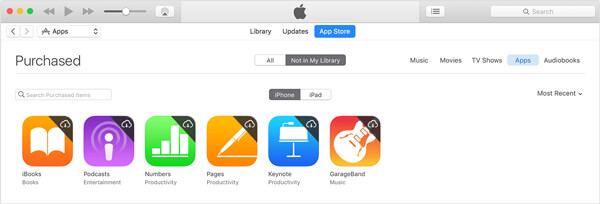
Klikk på "Ikke i biblioteket mitt" og finn elementet du vil gjenopprette. Klikk på "Last ned" -ikonet i øvre høyre hjørne. Så kan du finne nedlastingen som vises på iTunes-biblioteket.
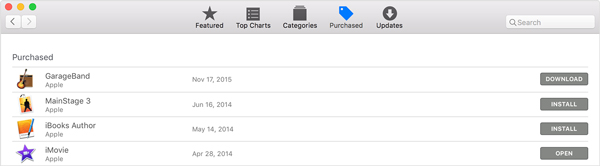
Åpne Mac App Store, klikk "Innkjøp" fra toppen av vinduet.
Søk etter appen du vil laste ned på nytt, og klikk deretter "Installer" eller "Last ned" for å lagre den kjøpte varen på datamaskinen din.
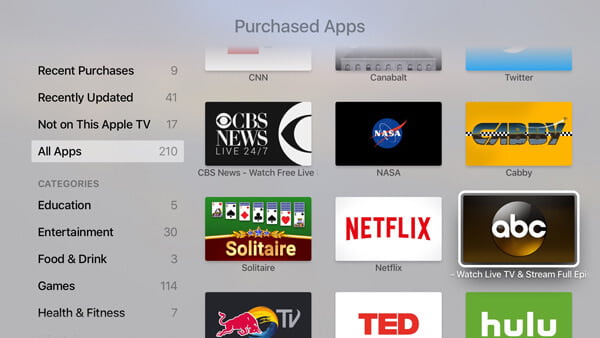
Start App Store fra startskjermen til App TV.
Velg "Kjøpt".
Finn appen du vil laste ned på nytt.
Velg og klikk på "installer" -ikonet. Og gjenopprett deretter den kjøpte appen på Apple TV.
Mange apper fra iPhone / iPad / iPod og Mac lar deg kjøpe abonnement eller ekstra innhold som bonusapp-innhold, full opplåsing, valuta i spillet osv. Ikke alle apper gir kjøp i appen, og ikke alle kjøp i appen lar deg gjenopprette. Du kan gjenvinne kjøpene som ikke er forbruksvarer i appen.
For å gjenopprette et ikke-forbruksmessig kjøp, start appen du kjøpte, og søk etter et alternativ for å gjenopprette. Du kan finne alternativet:
➤ I appens hovedmeny.
➤ I appens menyer "Innstillinger" eller "Alternativer".
➤ I appens butikk i appen.
Hvis du fremdeles ikke ser noe alternativ til kjøp i appen gjenopprette, kan du prøve å kontakte apputvikleren.
Når du vil gjenopprette appdata da du mistet den kjøpte appen, kan du kanskje prøve iPhone Data Recovery for gjenoppretting av appdata, for eksempel WhatsApp-meldinger eller WhatsApp-vedlegg, etc. Dette er et veldig kraftig iOS-verktøy, og du fortjener det virkelig.
